
Наверняка у многих людей, особенно преклонного возраста, найдется множество старых, черно-белых фотографии, которые доживают свой век в затертых альбомах. Вы наверное уже знаете, что современные технологии легко позволяют не только улучшить качество снимков, но и дать фотографиям новую жизнь, подарив им цветовую палитру красок. Если раньше нужно было потратить немало времени на обработку файлов в фотошопе, то теперь всю работу легко могут проделать онлайн-сервисы и искуственный интелект.
Расскажу вам об отличном интернет-портале, о котором сам недавно узнал. Сайт называется - MyHeritage («Моё наследие») - это можно сказать своего рода социальная сеть или генеалогический сайт, который позволяет пользователям создавать собственные семейные веб-сайты, обмениваться фотографиями, организовывать различные праздники, создавать семейные древа и найти собственные родовые корни. Ну и конечно хорошим инструментом данного сервиса является обработка старых фото и раскраска их в цвета.
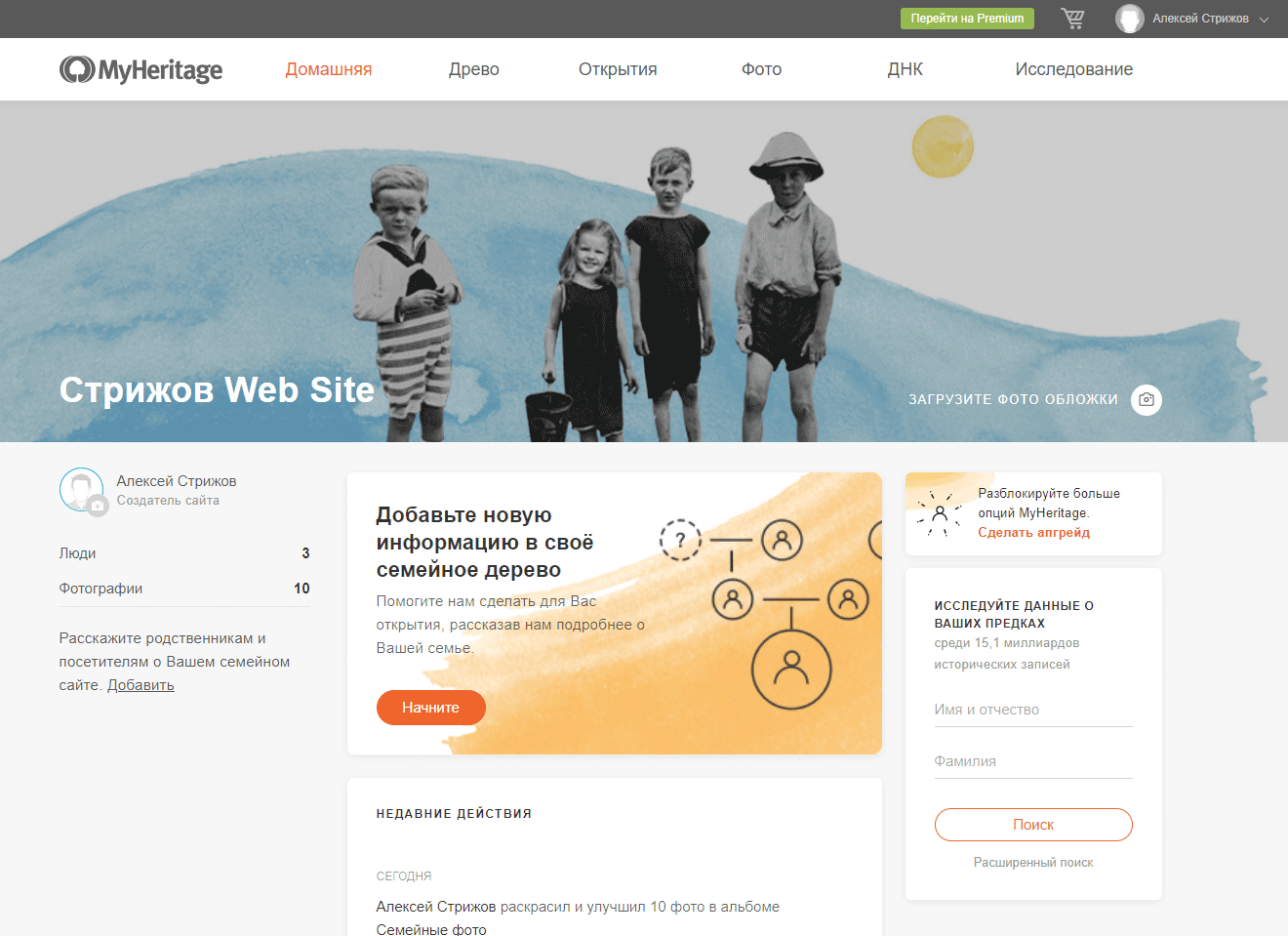
Как обычно на новом сайте нам нужно зарегистрироваться, переходим по адресу - MyHeritage.com, можем авторизоваться с помощью учетной записы Facebook или Google, либо просто зарегистрировать обычным способом. Также вас попросят ввести свои Имя и Фамилию, имена родственников и т.п., можете сделать это, если хотите найти свои родовые древа.
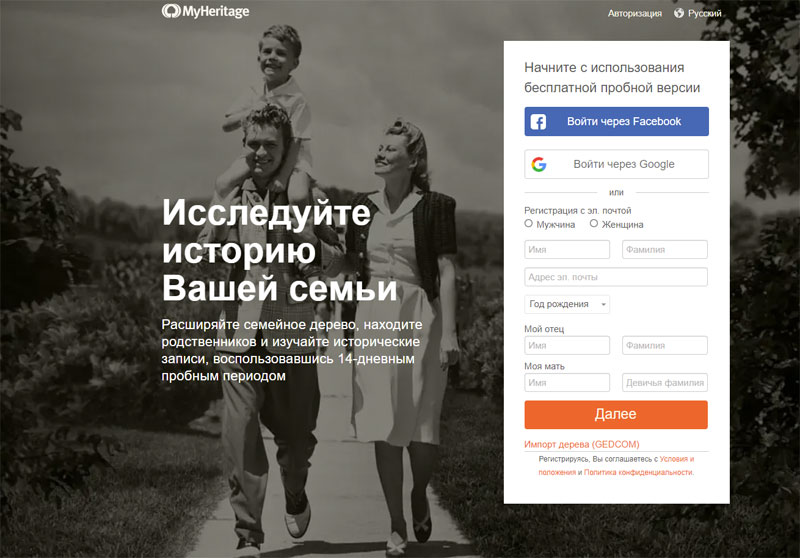
Далее вы попадаете на страницу, где вам предлагают получить платный доступ ко всем функциям и т.п, а также ввести ваши платежные данные. Не рекомендую этого делать, поскольку были известны случаи, когда деньги списывали просто так, из-за каких-то нововедений сайта. Поэтому кликаем по значку - MyHeritage - и переходим на главную страницу.
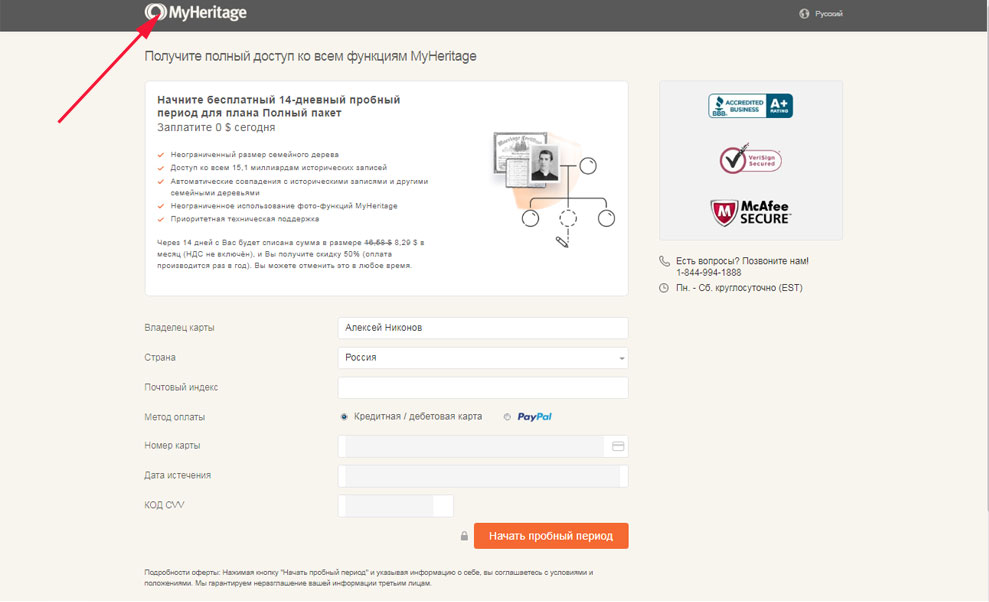
Итак, поскольку в данной статье мы рассматриваем непосредственно обработку старых фото, после авторизации на сайте, пройдите в раздел - Фото - , в выпадающем списке выберите - Улучшить фото. Естественно, отсканированные фотографии с альбома у вас уже должны лежать на жестком диске компьютера. Щелкаем по кнопке - Загрузить фотографию - или просто перетягиваем нужное фото мышкой.
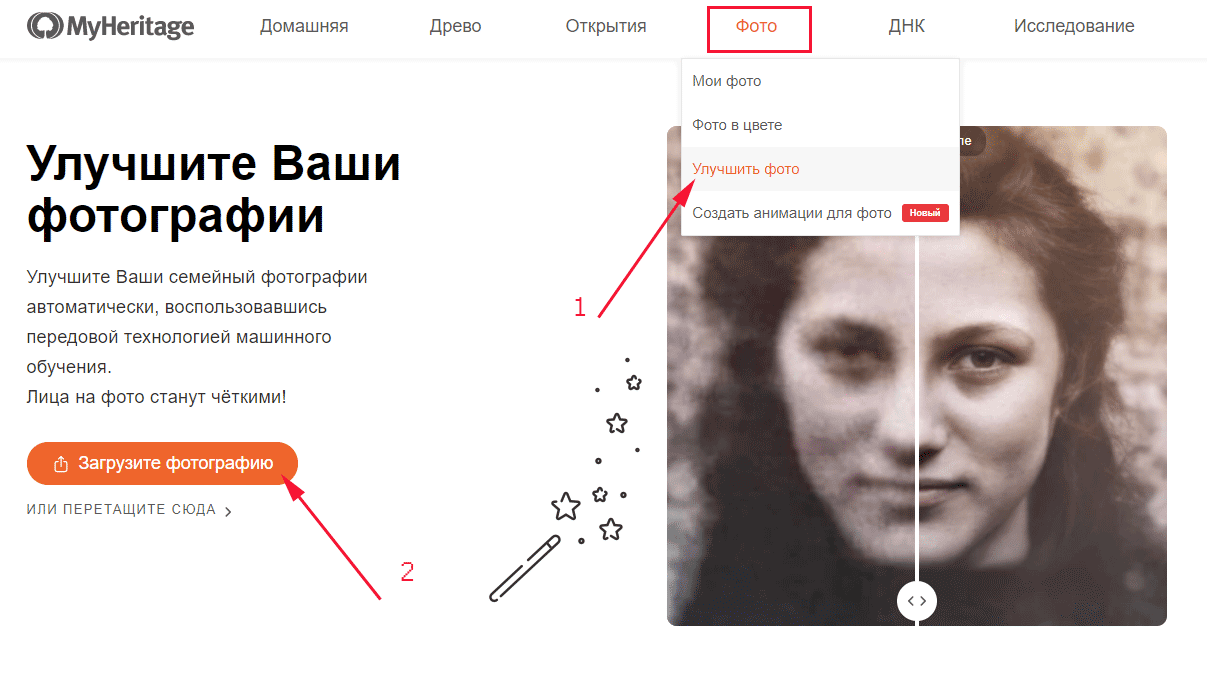
Покажу на своем примере. Есть у меня старое фото, которое я даже не сканировал, а просто сфотографировал цифровым фотоаппаратом.

После загрузки изображения сайт некоторое время «подумает», обрабатывая фото, а затем выдаст готовый результат. Передвигая белую, вертикальную черту, вы можете увидеть фото - До - и - После - обработки. Теперь нужно сделать фото цветным, жмем кнопку - Раскрасить -.
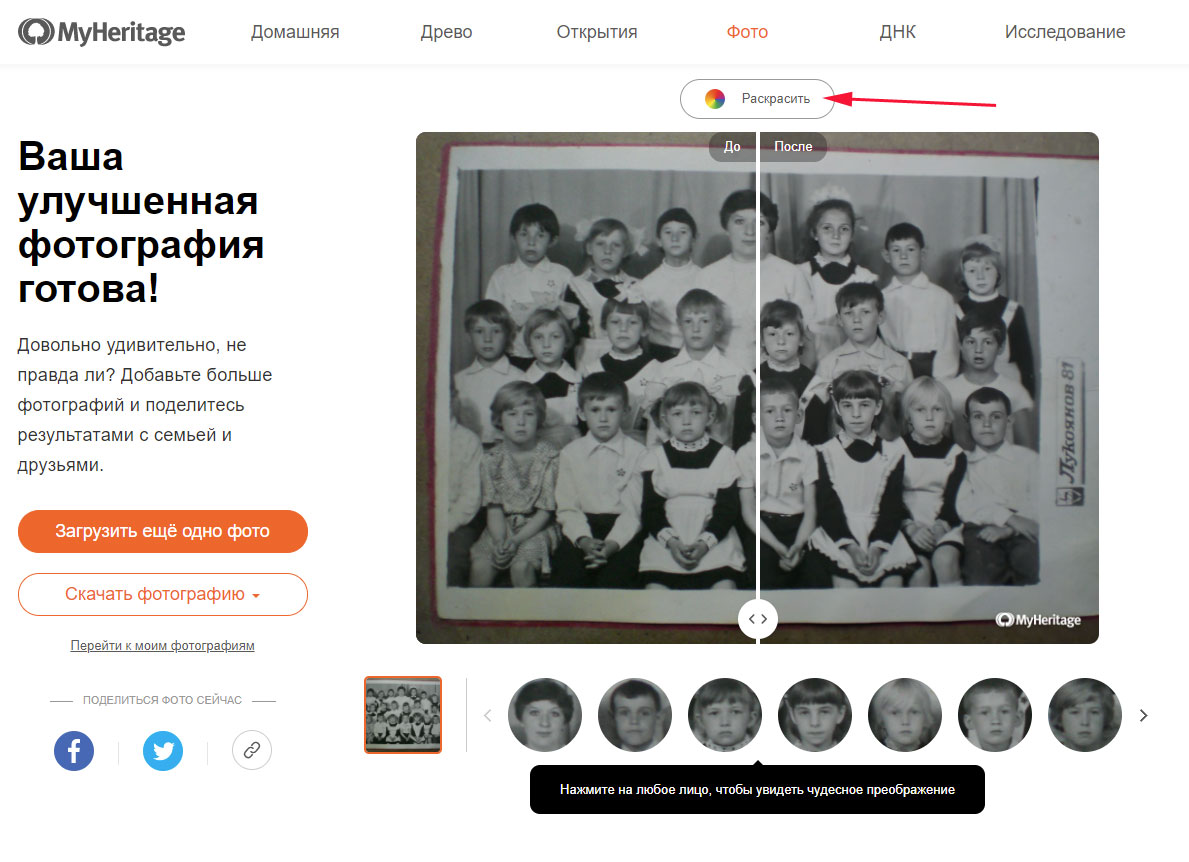
Практически мгновенно вы получаете качественный цветной снимок.
Обратите внимание! Небольшую рамку снизу я специально оставляю, чтобы потом вырезать водяные знаки, которые оставляет сервис, напоминая нам что мы пользуемся бесплатной версией. Но это легко исправить с помощью фотошопа или даже встроенного в Windows редактора - Paint.
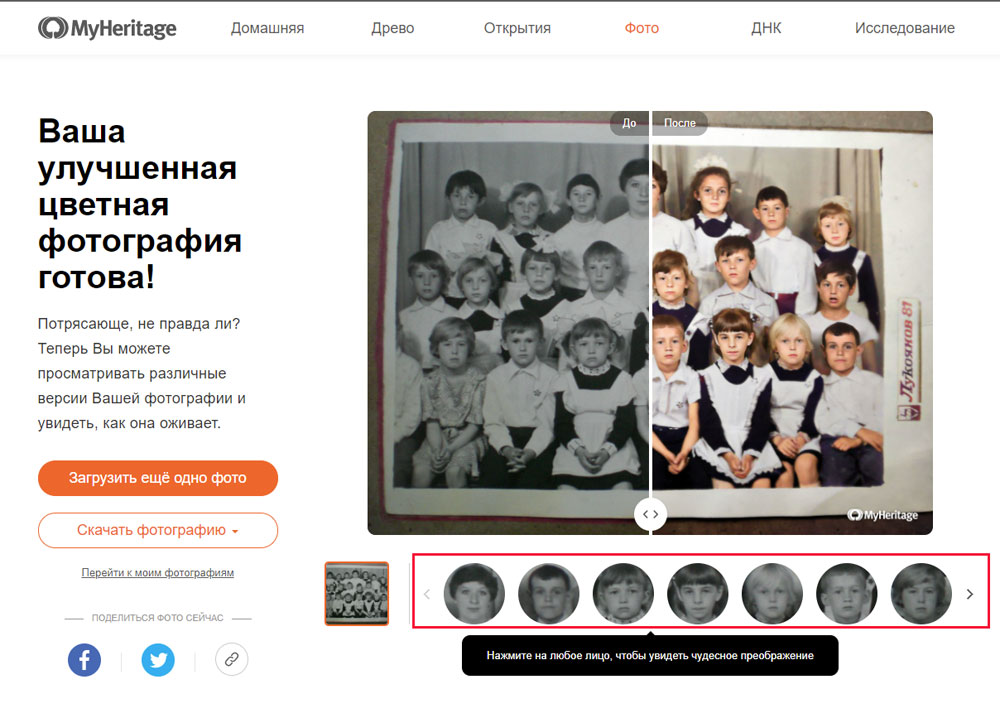
Скрипт обработки фото отлично распознает лица, и вы можете кликнуть по любой иконке головы, чтобы увидеть как искуственный интелект улучшит изображение. Конечно иногда фото лица человека может слегка отличаться, но в общей фотографии это незаметно.
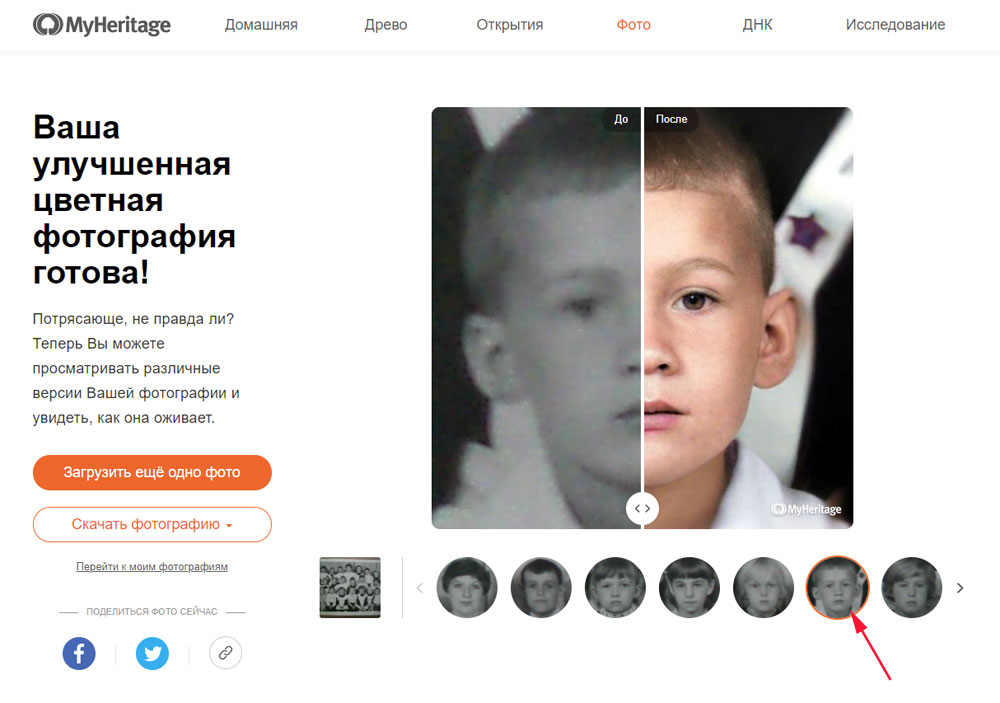
Нам осталось только скачать обработанное фото, нажав на кнопку - Скачать фотографию / Улучшенное фото - . Также обратите внимаение, если в редакторе выбрана иконка лица, то вы скачаете небольшой портрет человека, чтобы скачать полное фото, нужно щелкнуть мышкой по общей фотографии слева.
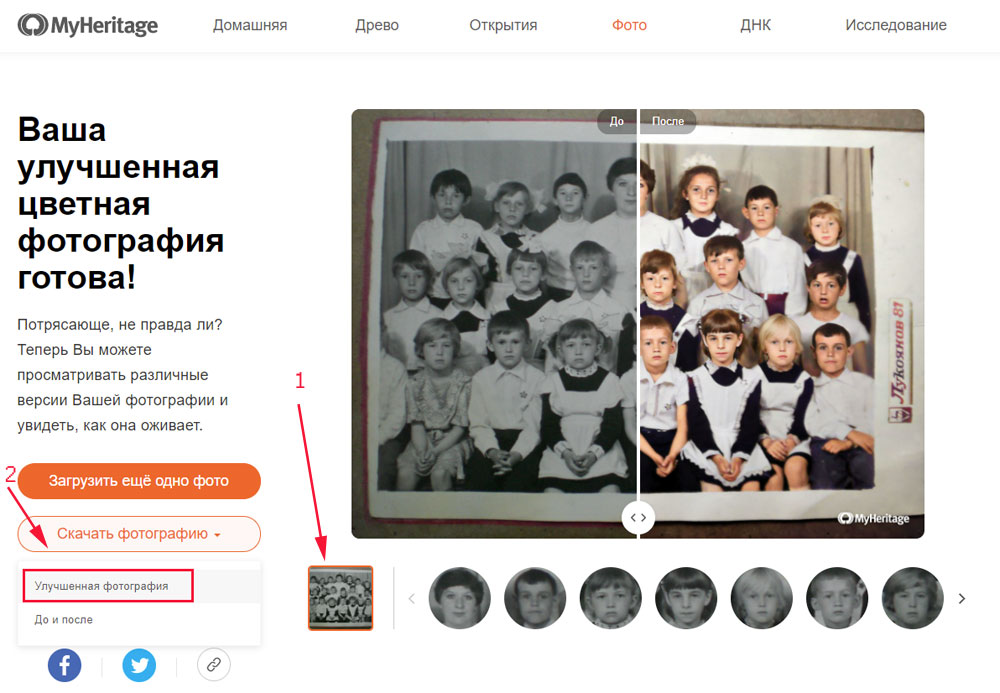
Теперь нужно вырезать основную фотографию, удалив ненужные рамки, а также водяные знаки, оставленные сервисом. Конечно проще всего это сделать в фотошопе, но не у каждого он установлен, поэтому рассмотрим пример работы с помощью обычного редактора - Paint - , который установлен в системе Windows. Для этого правой кнопкой мыши щелкаем по скаченной фотографии и открываем ее с помощью Paint.
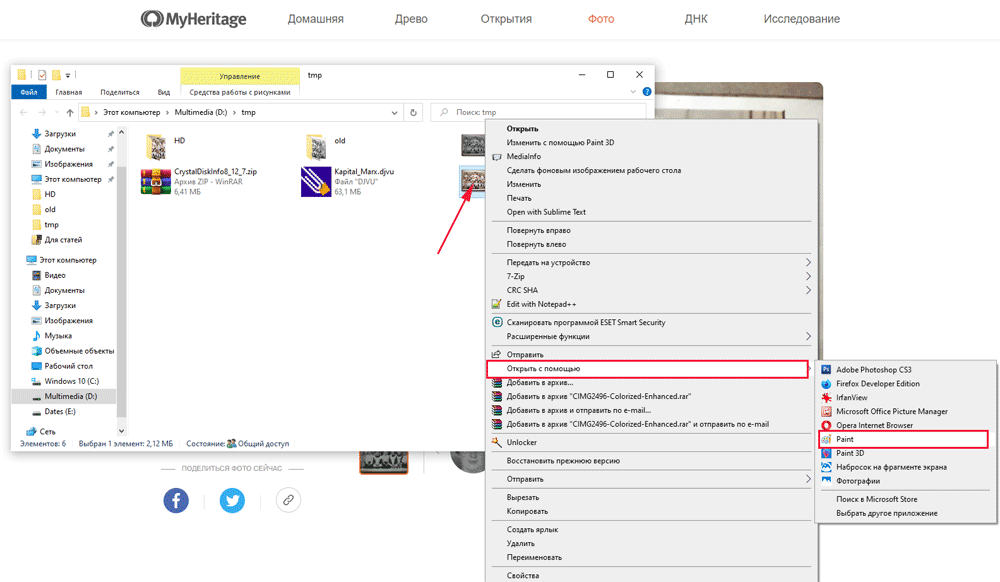
Если фото слишком сильно увеличено в редакторе Paint, просто зажимаем клавишу - «Ctrl» - и вращаем колесико мыши, либо снизу справа в редакторе уменьшаем масштаб изображения ползунком, пока размер не поместится полностью в редактор. Жмем кнопку - Выделить - , выделяем мышкой нужный фрагмент фотографии, а затем щелкаем по кнопке - Обрезать.
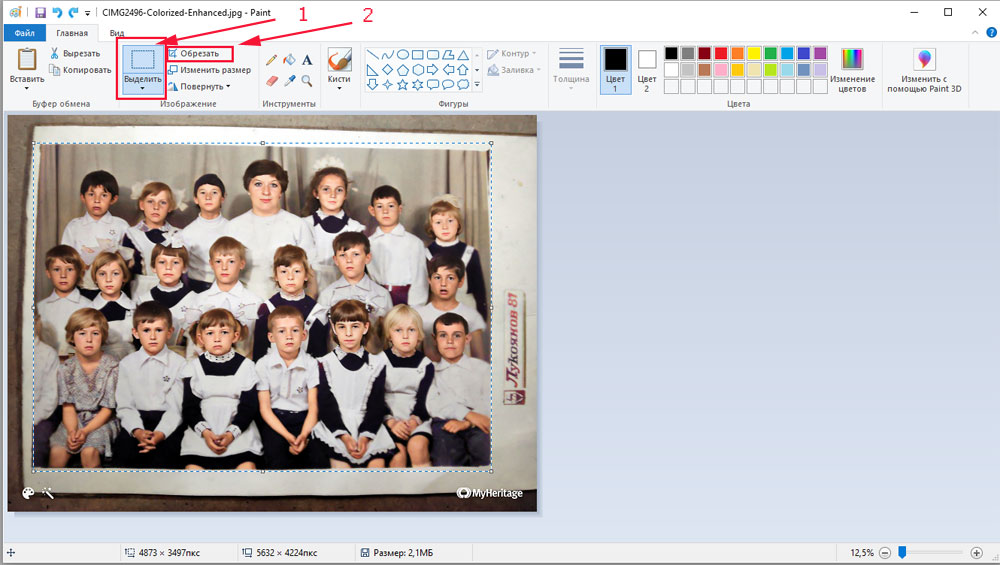
Сохраняем обработанное фото. Кликаем по кнопке - Файл / Сохранить как / Изображение в формате JPEG - и сохраняем в нужное место на винчестере компьютера.
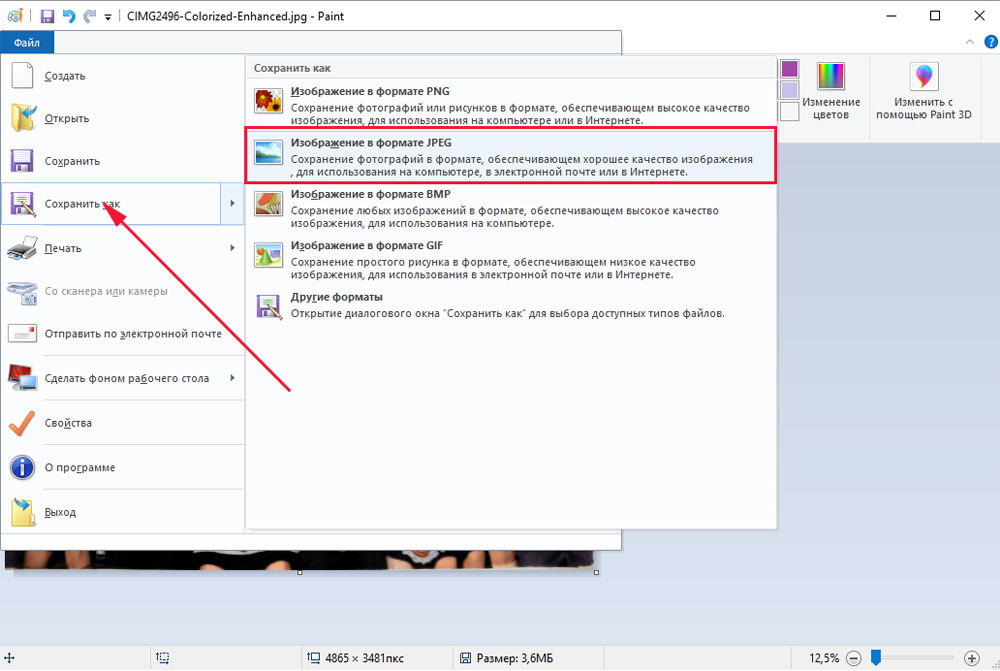
Таким образом можно обработать определенное количество фотографий..
Все бы хорошо, но в определенный момент онлайн-сервис закроет доступ к обработчику, попросив заплатить «нную» сумму денег.
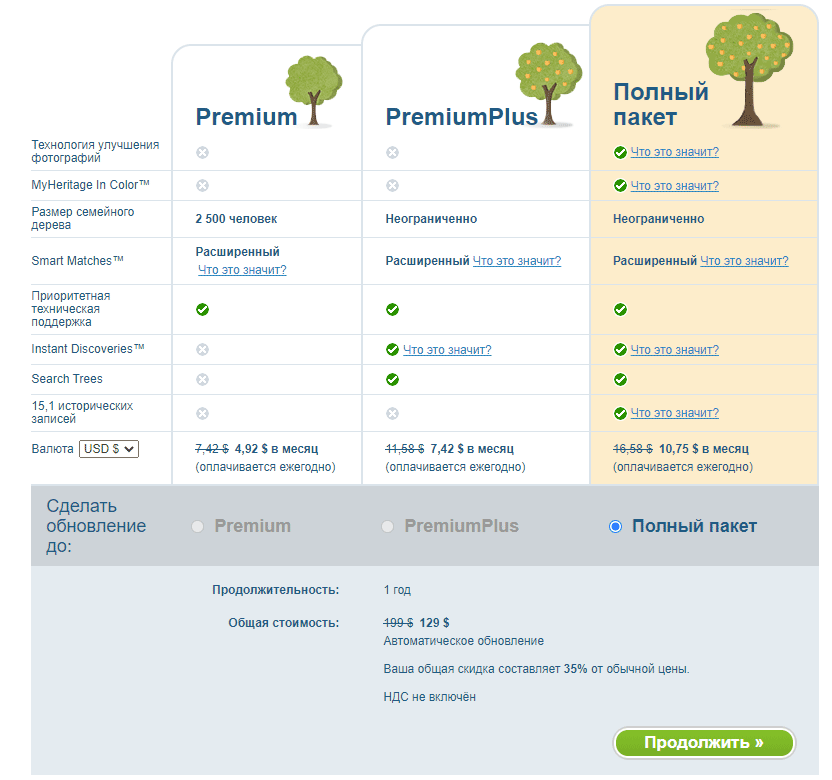
Особо не отчаиваемся, просто заводим другой, «левый» аккаунт и пользуемся на здоровье. Сайт не просит подтверждения электронной почты, поэтому просто вбиваем любой набор символов с собакой и регистрация завершится.
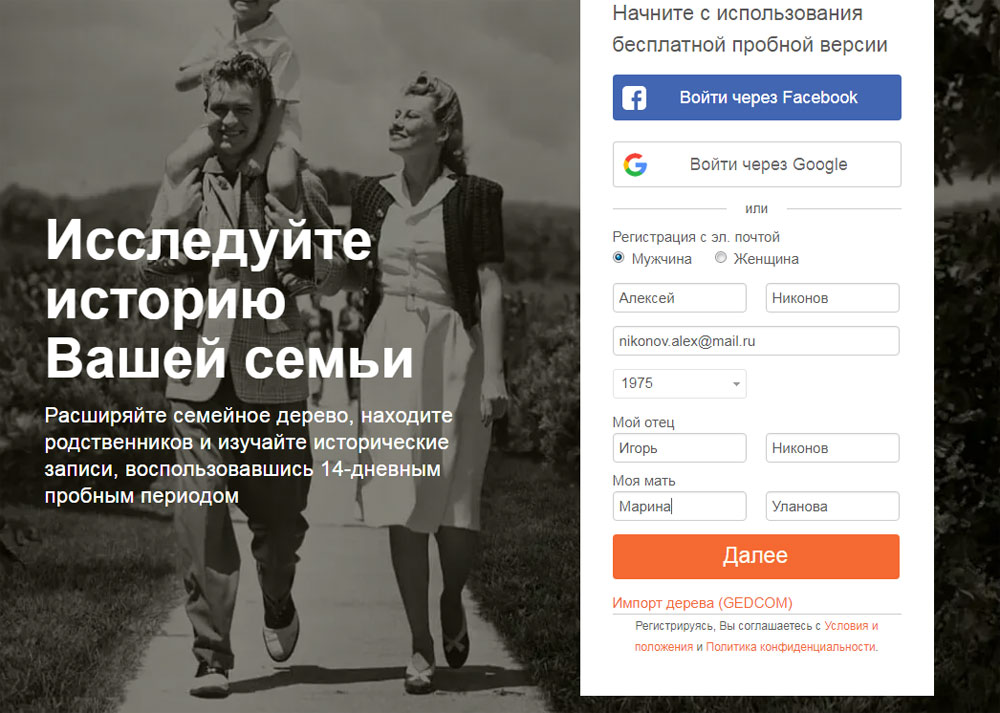
Конечно можете оплатить услуги сервиса, если вы не нуждаетесь в деньгах, тем более плата не очень большая, от 5 - 11 долларов в месяц. Каждый труд в общем то должен быть оплачен, поэтому поощрить разработчиков дело праведное.
Вот такой замечательный онлайн сервис обработки старых фотографий. Поверьте, после обработки вы взляните другими глазами на эпоху своей юности. Желаю удачной работы в освоении сервиса.














 Главная страница
Главная страница

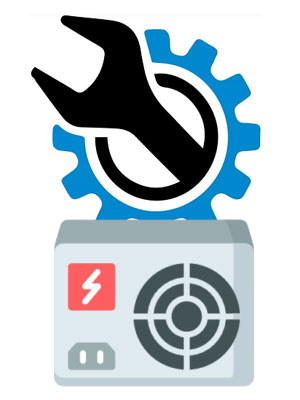








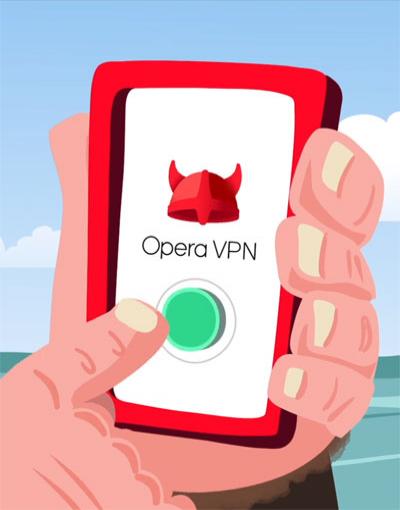



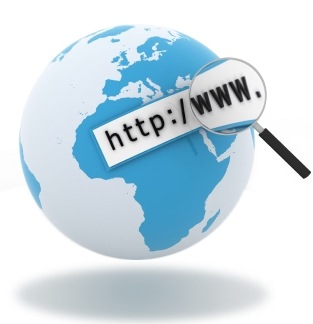
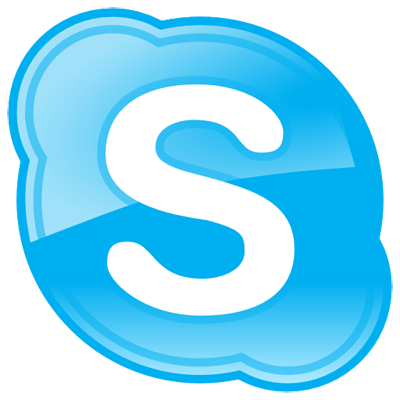
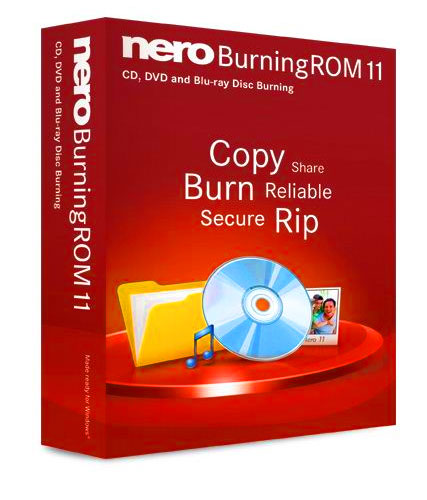

Комментариев к данной статье нет